Spegnimento automatico del PC quando qualsiasi applicazione si chiude o interrompe la riproduzione dell'audio
Al giorno d'oggi, il risparmio energetico è una grande preoccupazione, non solo a causa dei costi elevati, ma anche a causa della carenza di energia in tutto il mondo. Mantenere inutilmente il computer in funzione per lunghi periodi spreca molta energia ed è una cosa che può essere evitata con la dovuta diligenza. Tuttavia, ci sono situazioni in cui non è possibile spegnere il computer anche quando non ci si trova. Ad esempio, se si sta scaricando un file di grandi dimensioni che non supporta il ripristino, non è possibile spegnere il computer durante il download. Puoi attendere il completamento del download e tornare al PC per spegnerlo, ma cosa succede se sai che non sarai in grado di spegnere il PC al termine del download. Se devi andare al lavoro o dormire, non puoi aspettare che l'attività a portata di mano venga completata. Utilizzando le Opzioni risparmio energia, Windows consente agli utenti di spegnere il computer quando viene lasciato inattivo per un periodo di tempo specificato, ma rileva solo la mancanza di azioni del mouse e della tastiera e non tiene conto delle applicazioni importanti in esecuzione su PC. Quindi, cosa puoi fare in quella situazione? Puoi usare
Pianificatore di spegnimento, un'applicazione di spegnimento automatico che attiva l'arresto del computer in base a vari scenari, come il completamento del conto alla rovescia, in un momento specifico, quando il computer è inattivo per un certo periodo di tempo, quando viene chiusa una determinata applicazione eccetera.Shutdown Scheduler ha cinque modalità di base per lo spegnimento automatico del computer. Queste modalità includono Al termine del periodo specificato (conto alla rovescia), Quando il computer è inattivo per il periodo specificato, All'ora specificata, Quando l'applicazione specificata si chiude (la chiusura di qualsiasi applicazione selezionata attiverà l'arresto del computer) e, il più unico di tutti, Quando le applicazioni smettono di riprodurre suoni (utile nelle situazioni in cui guardi un film di notte o ascolti musica). Selezionando ciascuna impostazione verrà mostrato il relativo timer nella parte destra. Basta selezionare le impostazioni richieste e fare clic su Inizia per avviare il timer.

Una volta che lo Shutdown Scheduler è in esecuzione, nella finestra principale verrà visualizzato il tipo di arresto e l'azione eseguita quando viene soddisfatta la condizione scelta.
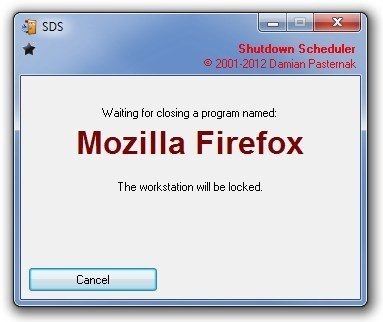
Clicca il Inizio pulsante in alto a destra e selezionare Avanzate per visualizzare il menu avanzato dell'applicazione. La finestra di dialogo Opzioni avanzate ti consente di selezionare il tipo di azione da eseguire quando viene soddisfatta la condizione selezionata, comportamento dell'applicazione all'avvio di Windows, funzioni da eseguire prima dell'arresto del sistema, impostazione per l'emissione di suoni di avviso prima spegnimento, ecc.

Shutdown Scheduler funziona su entrambe le versioni a 32 e 64 bit di Windows XP, Windows Vista, Windows 7 e Windows 8.
Scarica Shutdown Scheduler
Ricerca
Messaggi Recenti
Utilizzare il tasto Tab per rinominare i file in Windows
Qualche tempo fa, ti abbiamo mostrato un piccolo trucco per rinomin...
Come correggere i dispositivi di rete che non vengono visualizzati in Esplora file su Windows 10
Windows 10 1803 ha un nuovo modo di condividere i file chiamati Con...
NPointer: utilizzare i gesti delle mani o della testa per controllare il puntatore del mouse
Il mouse del computer è probabilmente l'elemento più fondamentale c...



